Na última semana, foi iniciada uma série no Olhar Digital relatando como tem sido a minha experiência de reviver um computador montado no ano de 2004 utilizando o Linux. No primeiro capítulo, foi feito o processo de religar o computador e também os testes com algumas distribuições Linux.
Para este segundo capítulo, após ler alguns comentários e sugestões dos leitores, efetuei novos testes de distribuições Linux, prosseguindo até a instalação completa do sistema e de alguns aplicativos. A seguir, veja como foi esta segunda experiência para reviver a máquina:
Colocando mais memória
Por algum motivo do qual não consigo me recordar, eu havia removido alguns pentes de memória deste computador. Provavelmente, era algum erro na máquina que estava ocorrendo na época como telas azuis da morte do Windows, mas já que os encontrei, decidi testá-los.
Após fazer uma pequena limpeza nos pentes de memória com um limpa contato, coloquei eles na máquina, deixando ela com um total de 2 GB de memória RAM, assim como sugeriram alguns leitores. Em um primeiro teste, tudo pareceu normal, mas por precaução, decidi rodar um “memtest”, um recurso presente em distros Linux que testa a memória e, felizmente, o resultado apresentou nenhum erro em meu hardware.
Testando as distribuições Linux
Com o computador possuindo mais memória, tive a ideia de testar alguns dos sistemas que não haviam funcionado anteriormente, mas o resultado não foi muito diferente. Abaixo, confira quais foram eles:
Assim como ocorreu na primeira vez, o Xubuntu, uma das distribuições mais leves que tem o Ubuntu como base não deu sinais de boot. Mas desta vez, diferente de antes, testei ela com alguns parâmetros extras e o problema de não dar boot ficou por conta da placa de vídeo.

Outra distribuição que leva o Ubuntu como base é esta que traz o ambiente gráfico do Mate. Diferente do que ocorreu com o Xubuntu, esta daqui não me permitiu nem entrar no menu de boot do sistema. Imaginando ser algum problema do pendrive ou do programa utilizado para fazer o flash da imagem, refiz o processo com um dispositivo e programa diferente, mas o erro ainda persistia.
A versão original deste sistema parou de oferecer suporte oficial a processadores 32-bits, mas uma distribuição derivada dele mantém o sistema ainda funcional para estes computadores, que conta até mesmo com repositórios atualizados para a obtenção de programas em suas últimas versões.
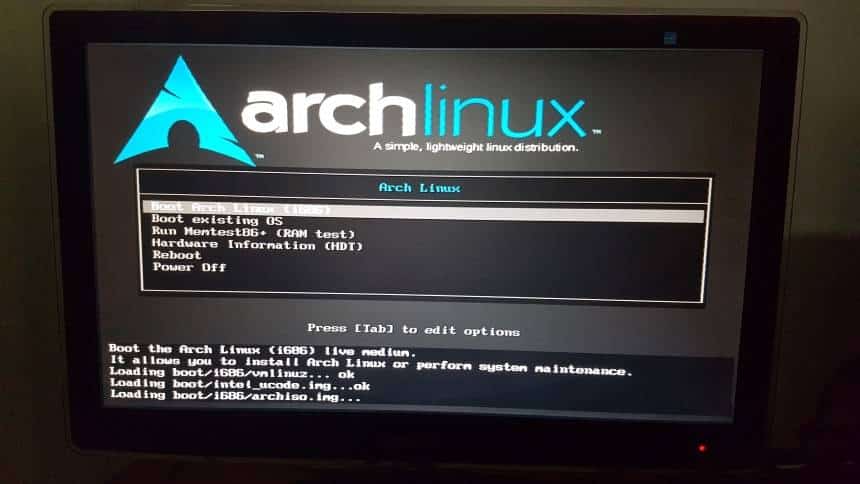
Diferente do sistema anterior, este aqui até me permitiu selecionar as opções de boot, mas mesmo alterando os parâmetros não foi possível inicializar o computador. Mais uma vez, o problema aqui também foi causado por erros na placa de vídeo.
Uma das sugestões de um dos leitores foi para o uso do MX Linux, uma distribuição derivada do Debian, mas com elementos do AntiX, outra distribuição focada para computadores antigos. Ao iniciá-la pelo pendrive, o computador iniciou mais rapidamente em comparação ao Mint, algo que foi um bom sinal.
Durante o seu uso, consegui realizar a maioria das tarefas comuns, com um desempenho bem parecido com o do Lubuntu, que foi testado na matéria anterior. Por estar utilizando um pendrive com bastante espaço, requerido para alguns testes que pretendia, o MX Linux não atendeu a todas as expectativas.
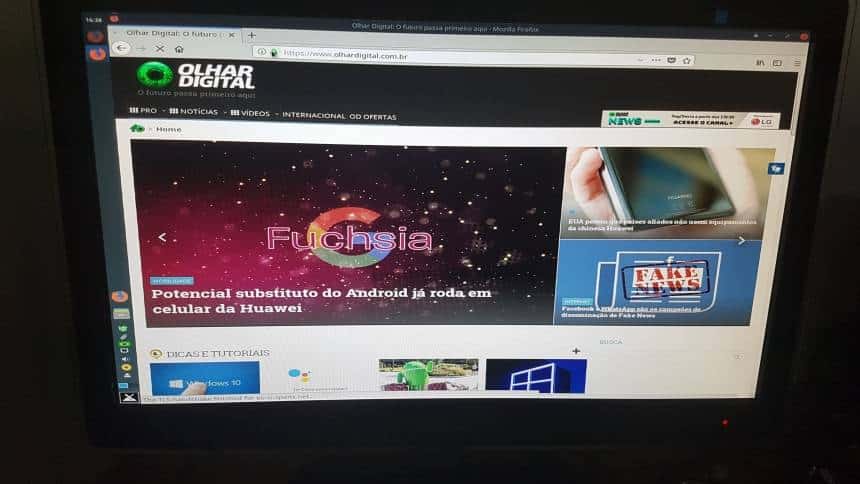
Mesmo tendo em sua base o Debian e alguns elementos do Ubuntu, para se manter leve o MX Linux bloqueia a maioria da instalação de pacotes de terceiros. Desta forma, a ideia de transformá-lo em um servidor e dar novos usos ficaria um pouco comprometida.
Conclusão das distribuições testadas
Depois de muitos testes realizados com as distribuições acima, a máquina ficou restrita a três opções: MX Linux, Lubuntu e Linux Mint. A adição de mais memória ao computador até melhorou um pouco o desempenho dele nos sistemas, mas ele ainda apresentava lentidões para determinadas tarefas, mesmo no MX Linux que tem um foco maior em computadores antigos.
O grande problema para o computador realizar o boot nas outras distribuições demonstrou não ser na memória, mas por conta da placa de vídeo que ainda utiliza o barramento AGP. Apesar de ser um dos últimos modelos de placas AGP que saíram, na época o suporte a drivers para placas da Radeon, atual AMD, não era muito bom. Assim, apesar de hoje as placas de vídeos desta marca terem um bom desempenho no Linux, os drivers para modelos antigos não foram aprimorados.
Levando em consideração o desempenho, usabilidade e estabilidade do sistema, optei por fazer a instalação do Linux Mint para ver o que era possível melhorar nele. Veja como foi esta experiência:
Instalando o Linux Mint
Para instalar o Linux Mint neste computador, primeiro eu fiz a inicialização dele como um Live CD, apenas para ter a certeza de que tudo continuava a funcionar normalmente. Mais uma vez, foi necessário colocá-lo no modo de compatibilidade.

Com o sistema devidamente inicializado, comecei a fazer a instalação dele por ali mesmo, com o atalho que as distribuições de Live DVDs ou USBs trazem na área de trabalho. A instalação do sistema foi rápida, levando em torno de 20 a 30 minutos para ser completada, um tempo até considerado rápido dada a idade do computador.
Feita a instalação, o Linux Mint pediu a reinicialização da máquina e já logo tive o primeiro problema. O computador não reinicializou, ficando travado na tela de saída do sisteam. Ao tentar reiniciá-lo manualmente, a máquina ligava e dava sinal de que iria iniciar, mas ficou presa em uma tela preta sem mensagens de erro.
Neste momento, eu ainda não havia desistido de usar o Linux Mint e iniciei a máquina mais uma vez. Então, surgiu o menu do Grub para selecionar o sistema e, infelizmente, não foi possível iniciá-la, nem mesmo no modo de compatibilidade.
Por fim, ainda tentei fazer o reparo dos parâmetros de inicialização com um Live CD, mas as tentativas foram em vão, tornando necessário o uso de outro sistema.
Instalando o Lubuntu
Como dito na matéria anterior, os testes do Lubuntu estavam promissores, mostrando um desempenho bem parecido com o do MX Linux, mas ele ainda se demonstrava bem instável. Mais uma vez, para conseguir iniciá-lo tive que tentar vários parâmetros até cessarem os erros.

Dentro do sistema, após alguns pequenos testes, ele ainda se demonstrava instável, mas mesmo assim decidi por sua instalação. Tal como no Linux Mint, a instalação do Lubuntu levou em torno de 20 a 30 minutos. Ao finalizá-la, ele pediu a reinicialização do computador, que também mostrou erro.
Após ligar o computador, houve uma certa demorar até ele dar algum sinal de que estava tentando inicializar o sistema. Felizmente, a espera valeu a pena e o sistema finalmente iniciou. Depois de reiniciar a máquina mais uma vez, uma boa surpresa, o tempo de boot havia melhorado consideravelmente, iniciando o Lubuntu com tempos entre 1 a 2 minutos.
Tempo de boot e instabilidade do sistema
Após ter feito a instalação do Lubuntu na máquina, ficou claro que o tempo de boot foi devidamente melhorado. Entretanto, a performance, diferente do que era esperado, o desempenho do computador continuou o mesmo.
A instabilidade que foi encontrada durante os testes enquanto o sistema ainda não estava instalado continuou, mas felizmente foi possível resolver o problema. Logo após utilizar um pouco o sistema, rodei o gerenciador de aplicações dele, afim de verificar possíveis atualizações para os softwares que vinham junto a distribuição.
O tamanho da atualização ficou em torno de 500 MB e, enquanto o download era feito, a máquina ficou lenta para outras tarefas, mas isto era esperado. Após instalar as atualizações, a máquina pediu a reinicialização e outro problema surgiu.
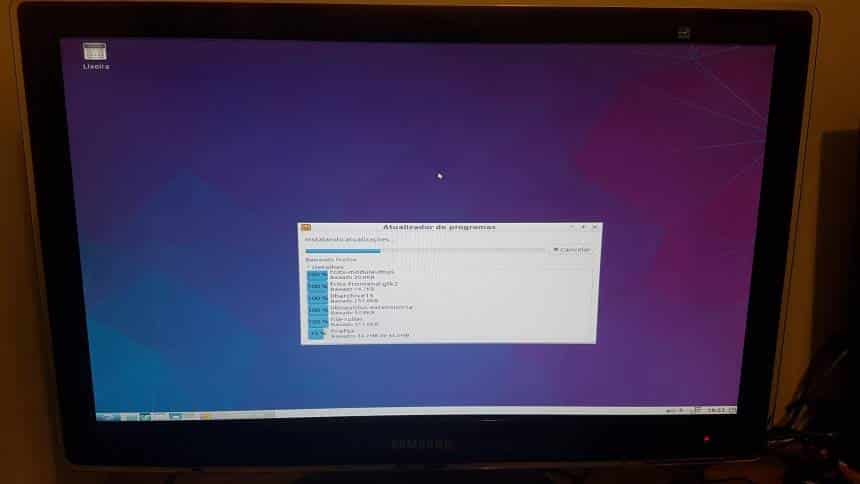
Resolvendo mais problemas
Depois de realizada a atualização dos programas, o sistema ficou consideravelmente mais estável, mas algo bem incômodo aconteceu. A animação de inicialização do Ubuntu, mesmo com o sistema já iniciado não sumia. Assim, a tela ficava com “quatro pontos” no meio piscando, incomodando para qualquer tarefa a ser feita.
A solução para o problema não foi tão complicada, mas poderia afastar alguns usuários mais novos no Linux. Para resolver esta questão foi necessário alterar um parâmetro do boot do sistema, que fica contido no Grub, responsável por aquela tela onde você seleciona o sistema.
Para isto, foi necessário acessar o terminal do sistema e, com as credenciais de root junto com o editor “nano”, editar o arquivo de boot que fica em: “/etc/default/grub”.

Nele, a única alteração necessária foi deixar o “GRUB_CMDLINE_LINUX_DEFAULT” com o valor “quiet”. Feito isto, bastou o comando “sudo apt update-grub” para atualizar as definições do Grub com as alterações que foram realizadas.
Desempenho
Finalmente, a parte que mais interessa nesse caso do Linux. Após ter tido estes pequenos problemas com o sistema, assim como disse anteriormente, a estabilidade do sistema aumentou consideravelmente.
Para navegar na internet, o computador se demonstrou bem rápido. Entretanto, ao entrar em sites com muito conteúdo de mídia como fotos em alta resolução ou vídeos, a velocidade caiu bastante, mas não deixou o computador travado.
O Lubuntu, por padrão, não traz muitos aplicativos instalados, o que é algo bom. Ainda assim, fiz o download de alguns programas úteis como o Libre Office, a alternativa open-source ao Microsoft Office. Nele, o desempenho foi bem acima do esperado, não demonstrando lentidão em nenhum momento para digitar textos ou editar planilhas.
O único entrave que tive, entretanto, foi ao ter mais de um aplicativo aberto ao mesmo tempo. Por exemplo, ao não fechar o Firefox para utilizar o Libre Office, o consumo de CPU da máquina muitas vezes chegou a ficar em 100%, o que não chegou a esquentá-la, mas foi o suficiente para alguns travamentos pequenos surgirem.

A loja do Lubuntu ainda conta com menos opções que o Ubuntu oficial. A decepção por ali fica por conta de alguns programas não aparecerem, mesmo que eles sejam compatíveis com a versão do sistema. Um exemplo claro, fica para o Spotify, que pôde ser instalado por linha de comando, mas não pela loja. E, para minha surpresa, apesar de ter lentidão em animações, a reprodução de áudio por ele se manteve perfeita, mesmo ao ficar em segundo plano.
Outros pontos interessantes a serem ressaltados pelo Lubuntu, também foi a sua detecção de drivers. Neste computador, não foi preciso fazer nenhuma instalação neste sentido, sendo que até o driver da placa de rede Wi-Fi PCI foi instalado corretamente.
Conclusão
A adição de mais memória a máquina, infelizmente, não melhorou muito o cenário em comparação ao que estava antes. Entretanto, a instalação do sistema mudou positivamente o uso da máquina.
Finalmente, foi possível utilizá-lo com um bom tempo de boot e sem tantos travamentos quanto o esperado. É claro, não posso exigir que este computador faça mais que uma tarefa ao mesmo tempo sem apresentar lentidões, já que o seu processador demonstrou que terá gargalo para algumas tarefas.
Para o próximo capítulo da série tentarei ver se existe alguns serviços para serem desabilitados dentro do Lubuntu, de forma que a sua performance seja melhorada ainda mais, mesmo que a memória RAM esteja com uma taxa de utilização aceitável. Além disto, também darei início a novos testes para deixá-la como algum servidor, ainda a ser definido. Caso queira ver algo em específico rodando nesta máquina, deixe um comentário nesta página para que possamos tentar atendê-lo.

